戴爾DELL服務器是如何安裝Win2003系統的?
戴爾服務器上安裝系統是比較繁瑣的操作,可能有些用戶在購買了戴爾服務器之后發現該服務器的預制系統不是用戶需要使用的類型,用戶要么請工程師進行安裝,要么自己看教程安裝,本文就以戴爾DELL服務器安裝系統的步驟進行詳細的講解。閱讀下文了解戴爾DELL服務器是安裝Win2003系統的詳細步驟。

戴爾DELL服務器的操作系統安裝方法:
安裝前請確認您的服務器光驅為DVD.
首先,將隨機配送的Systems Management Tools and Documentation version6.0光盤放入服務器光驅,將服務器設置為光驅引導。
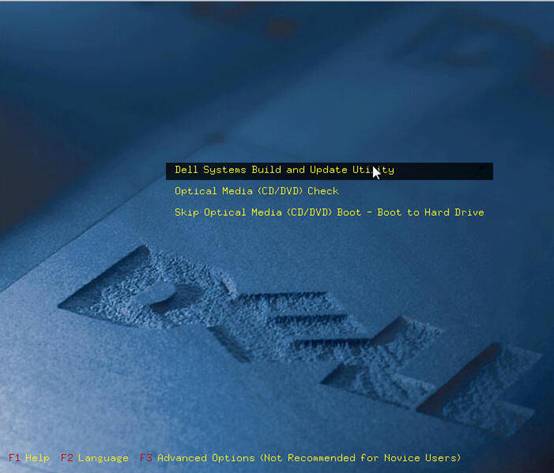
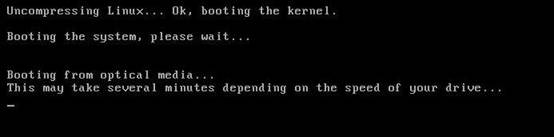
引導光碟將檢測您的服務器硬件,這里需要5分鐘左右,請耐心等待。
選擇簡體中文:
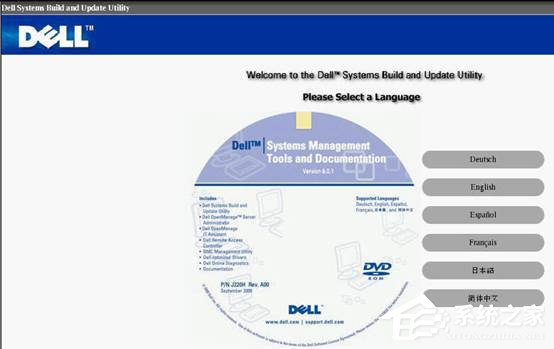
接受協議:
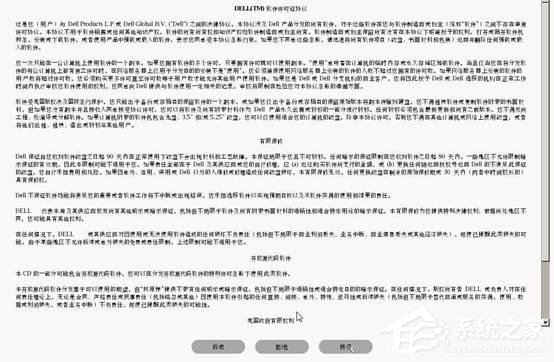
出現安裝畫面,單擊:“服務器操作系統安裝”
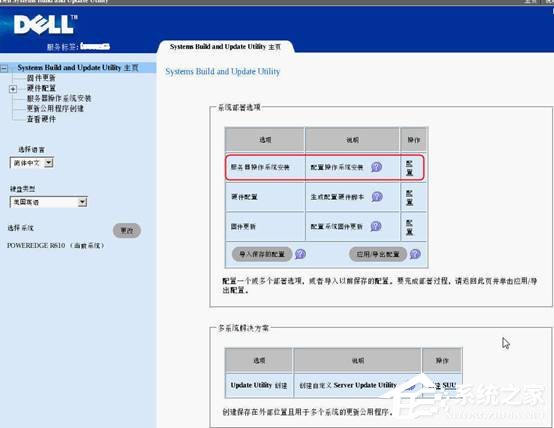
第一步:請將時區設置為:北京,香港,重慶,烏魯木齊
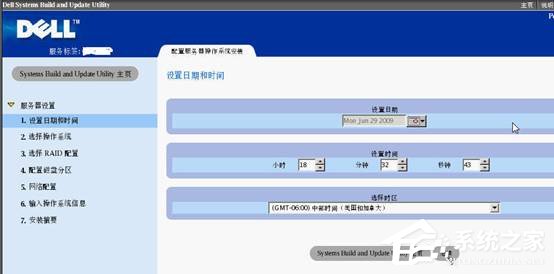
第二步:選擇您要安裝的操作系統
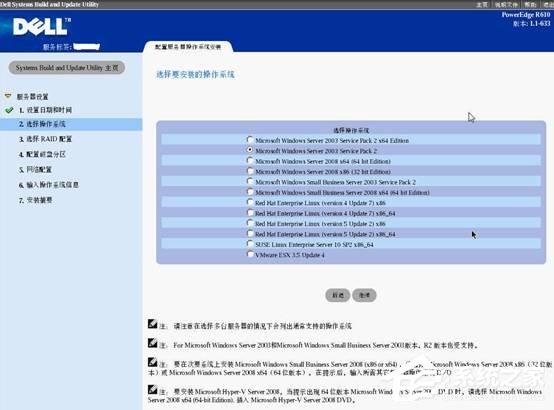
第三步:確認出廠有做好raid,選擇跳過raid配置
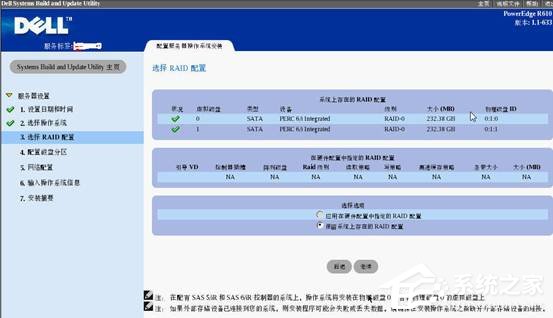
第四步:引導分區大小為C盤大小,請根據自己的要求設置足夠。
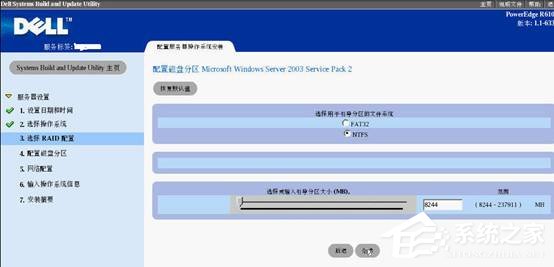
第五步:可以跳過此設置,網絡配置可以等系統安裝完成后再進行配置(DELL提醒您安裝操作系統時請拔除網線,待打好系統補丁后再插上網線,以防止病毒入侵)

第六步:本頁可以默認不更改繼續下一步。
ProductID為您所購買的操作系統的安裝系列。
請勿選擇加入域,除非您請出您的網絡環境為域環境,并且您知道您的域環境設置,否則請安裝完系統后請你公司的IT部門設置
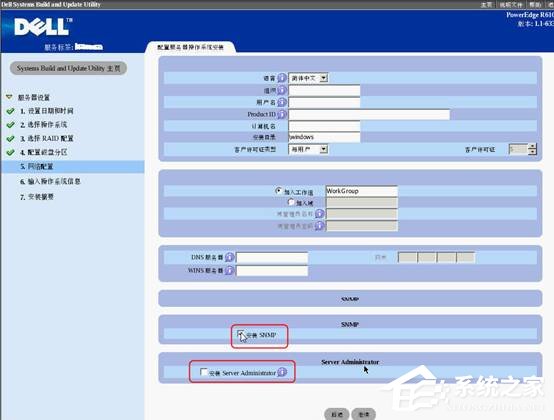
第七步:確認安裝摘要后,彈出CD已選中,然后選擇繼續。
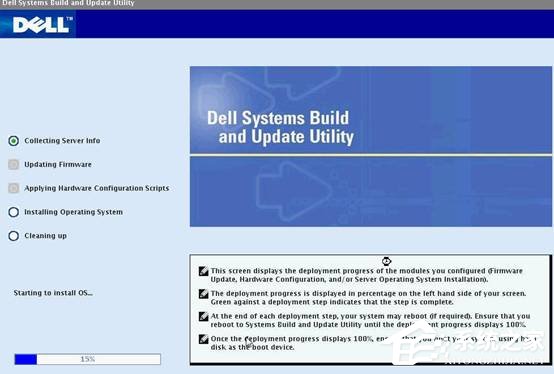
第八步:請將 系統光盤插入,放入您的操作系統光盤,文件復制將開始,如果提示復制錯誤或者光盤錯誤,請更換你的系統光盤
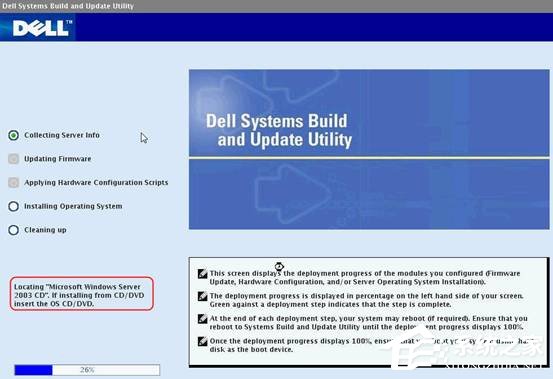
注:此版本dosa支持相應系統為:
1、Server 2003 sp2 ; 2、Server 2003 sp2 64 bit ; 3、windows 2003 SBS sp2; 4、Server 2008; 5、windows 2008 SBSEBS x64; 6、Red hat Linux4.7 32bit; 7、Red hat Linux 4.7 64bit; 8、Red hat Linux5.2 32bit; 9、Red hat Linux 5.2 64bit; 10、Suse Linux10 sp2 64bit; 11、ESX 3.5 U4
操作系統光盤版本一定要和DOSA 安裝時選擇的版本一致,否則DOSA會報告插入無效光盤。
安裝步驟:
1、在開機自檢時按F10 進入dosa 安裝界面:

2、進入F10界面,這里需要耐心等待5分鐘左右:

3、進入安裝界面選擇os deployment:
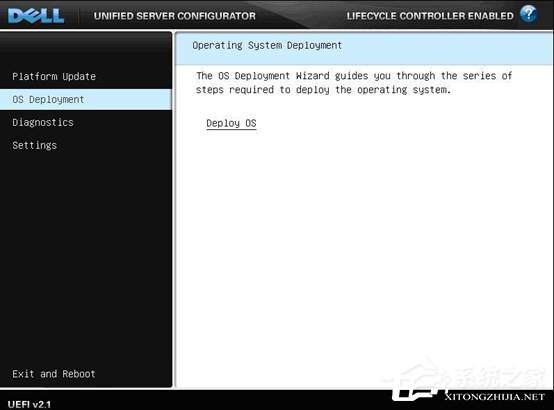
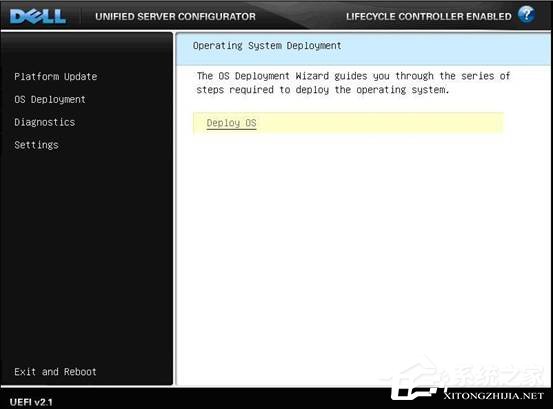
4、配置raid (在raid卡bios 中也可進行配置,這里就可以選擇跳過raid 配置):注:重新配置raid 會格式化硬盤如果確定要配置一定要備份好數據。
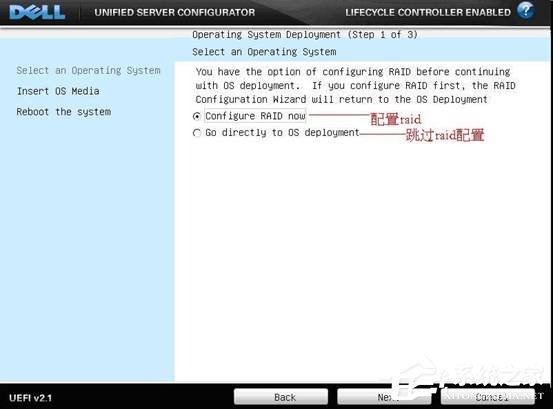
Raid 配置界面:
(1)、現有的raid 配置,如果需要重新設置可選下一步:

(2)、確認raid卡型號,點擊下一步:
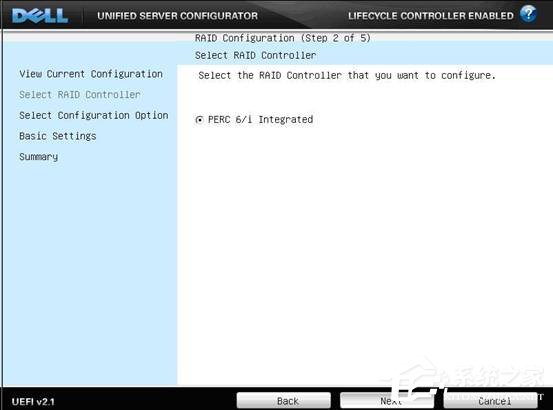
(3)、可以選擇高級或快速配置:(本文選擇快速向導)
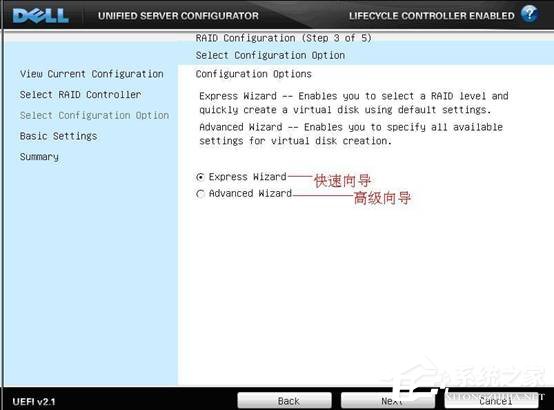
(4)、選擇要配置的raid 級別:
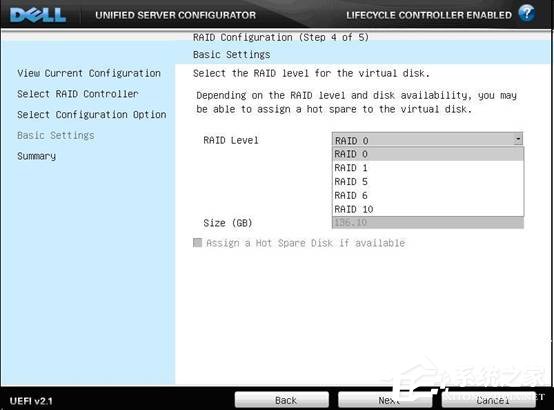
(5)、raid 配置完成:
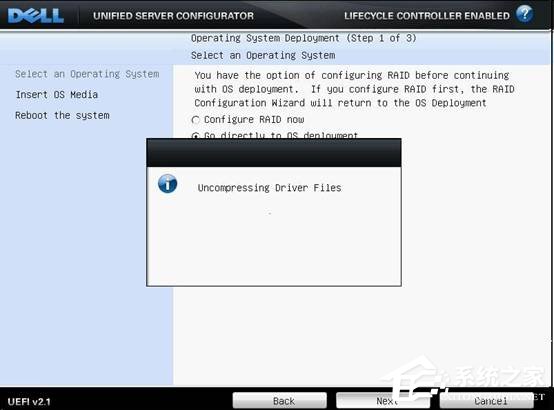
5、確認要安裝的系統,選擇下一步:
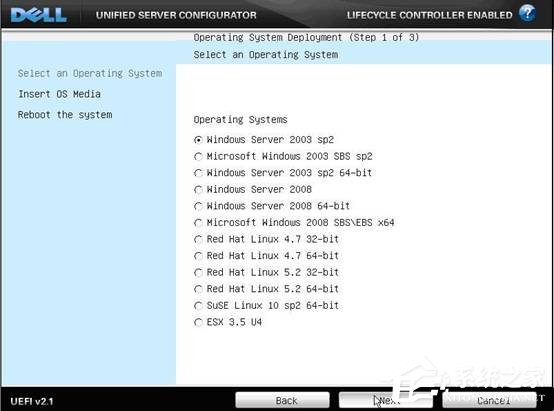
讀取文件需要一些時間:
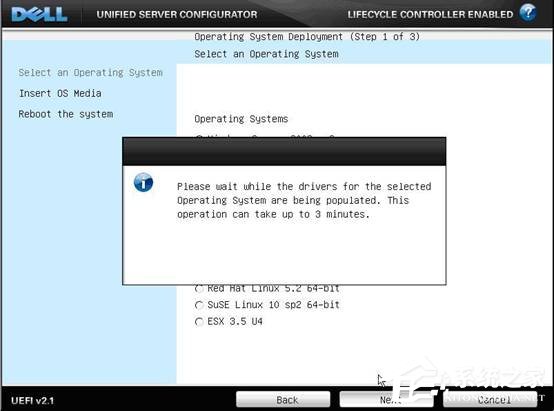
6、確認放入系統盤
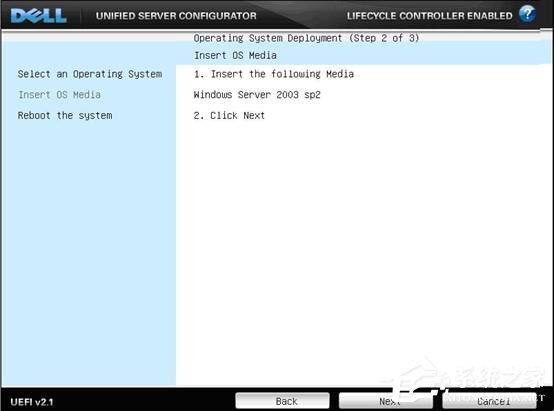
注意會有以下界面提示(截圖是中文的),意思是USC安裝會創建臨時的閃存分區,占用盤符C,請確認將系統安裝在正確的盤符C上,關于分區盤符的問題,請參考微軟KB。
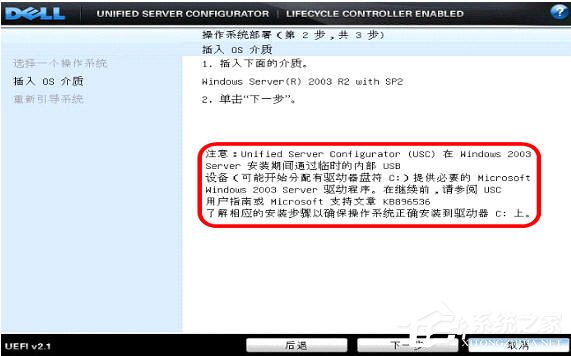
7、點擊完成重啟機器
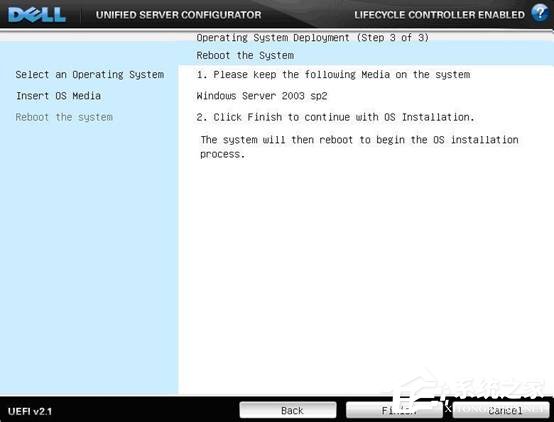
8、進入windows 安裝界面:(讓其自動引導不需要按F6)
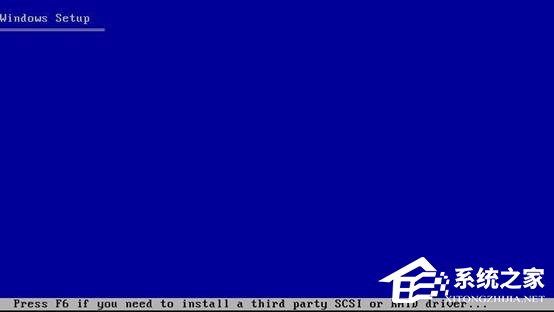
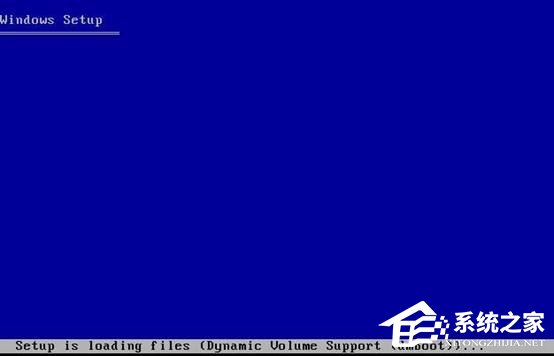
9、識別到硬盤
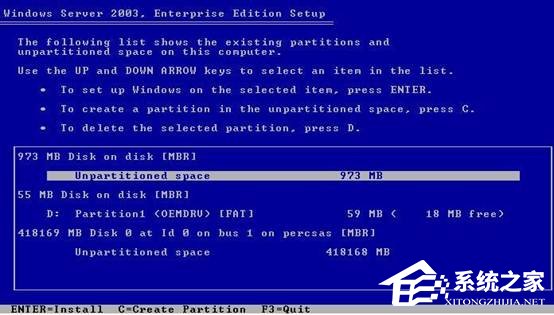
有可能盤符C會被臨時閃盤占用,按照下面方法操作:
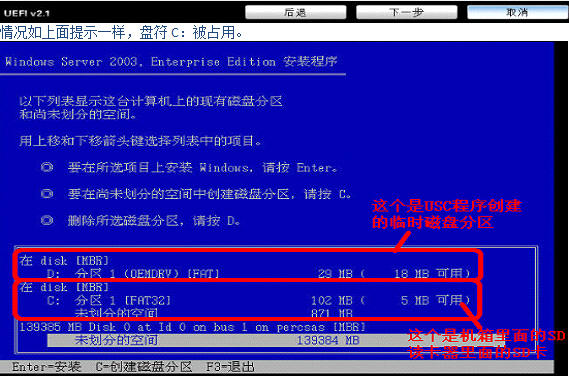
在本地啟動硬盤上創建新分區,盤符自動分配成F或其他盤符:
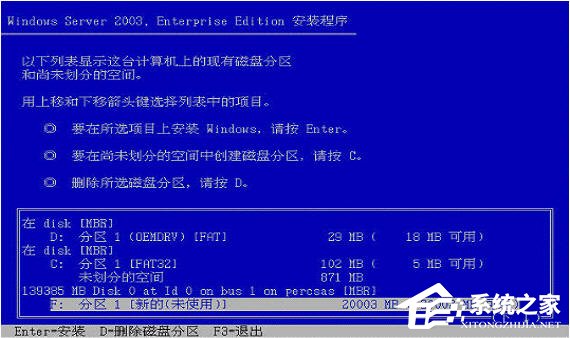
把剛創建的分區F:刪除, 看到盤符C: 被釋放出來。
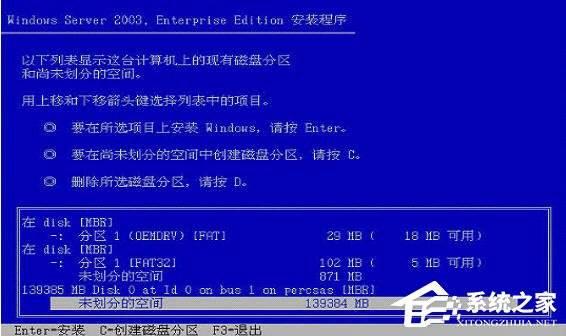
10、再在本地啟動硬盤上創建新的分區,就自動分配盤符C:了。
如果這樣操作盤符C還是不能釋放出來,創建一個F:盤,然后不格式化,強制重啟,重新自檢分配盤符就會正常了。
如果強行重啟還不能解決,就只有初始化虛擬磁盤了,(注意:數據全部丟失,無法恢復。只針對于新機器,之前安裝沒有正常完成或退出的情況。使用中的機器,如果有數據,請聯系工程師)
10、將光標移動到未指派分區按C 創建分區:(默認為所有的容量,需要手動更改建議C盤20G)
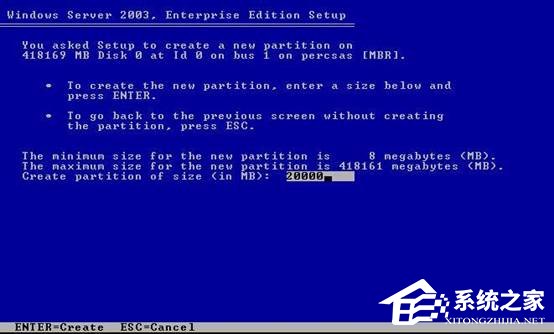
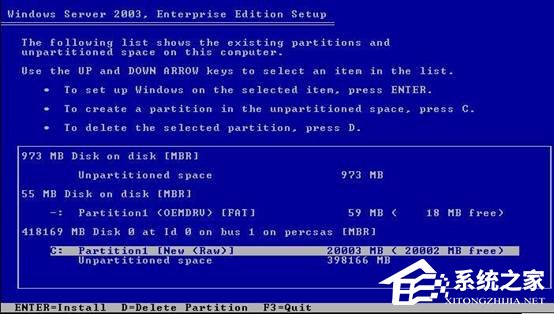
11、將光標移動到C盤位置選擇回車進行安裝,選擇NTFS快速格式化:
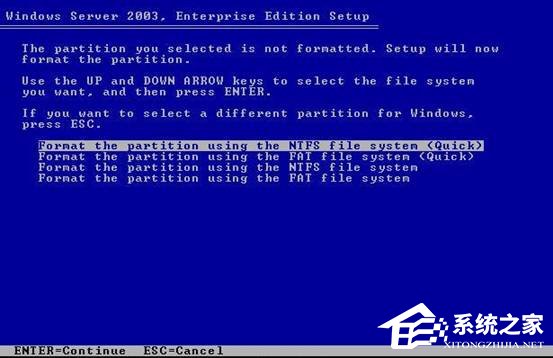
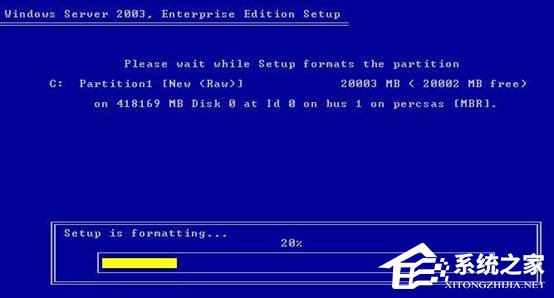
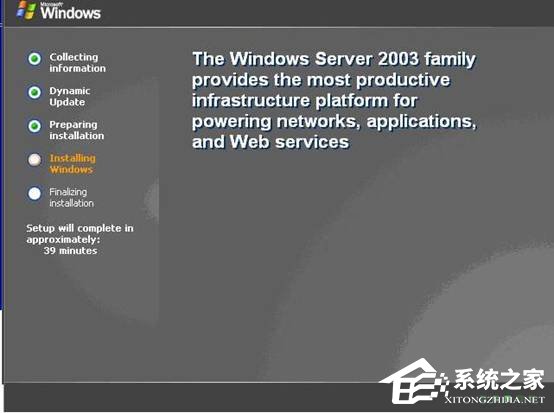
12、文件復制完成重啟后進入系統:
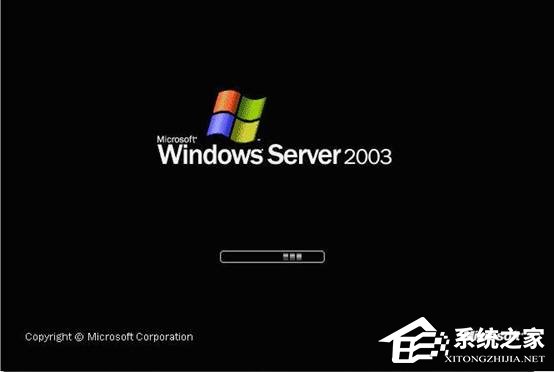
13、至此2003安裝完成。
以上便是戴爾DELL服務器是安裝Win2003系統的詳細步驟,過程可能相當繁瑣,用戶不要氣餒,一步步來,服務器安裝和系統安裝不一樣,需要細致的設置,避免出錯。
相關文章:
1. Win10無法開機怎么用命令提示符修復系統2. 基于 Ubuntu 的 elementary OS 7 版本發布 附官方下載3. Win10更新出現0x80073712錯誤怎么辦?Win10更新出現0x80073712錯誤解決方法4. Win10系統hyper-v與vmware不兼容怎么辦?5. Win11分辨率調到了推薦但還是有黑邊的解決方法6. 蘋果 macOS 13.2 開發者預覽版 Beta 2 發布7. Win7窗口最大化后看不到任務欄怎么辦?Win7窗口最大化后看不到任務欄的解決方法8. Win10耳機有雜音滋滋聲怎么調?9. Win10系統不能調整任務欄大小怎么辦?Win10系統不能調整任務欄大小的解決方法10. Win7純凈版沒有USB驅動怎么辦?Win7系統沒有USB驅動解決教程

 網公網安備
網公網安備